Réparer Mon iPhone ne capte plus la 4G après la Màj iOS 16/iOS15 – 10 solutions
L’iPhone est capable de réaliser des merveilles. Toutefois, son rendement chute lourdement sans internet. Et malheureusement, ça peut arriver. Que faire si l’iPhone ne capte plus la 4G ? Voici les éléments de réponse.
Vous avez un forfait 4G mais l’iPhone refuse de se connecter? La connexion 4G ne fonctionne pas depuis la mise à jour vers iOS 16/15? Comme vous le savez, le problème de connexion aux réseau des iPhone 14/13/12/X/8 reste toujours un grand ennui pour les clients d’Apple. En effet, il est possible que le mobile subisse quelques problèmes, comme tout autre appareil d’ailleurs.
Parfois, la solution pour que l’iPhone capte la 4G est très simple. Il suffit de désactiver et de réactiver les données cellulaires, ou de redémarrer votre iPhone. Dans d’autres cas, la situation devient plus grave et il faudra peut-être aller chez le SAV. Mais ne vous inquiétez pas, nous allons vous présenter 10 solutions efficaces pour résoudre le problème que votre iPhone n’a plus de connexion à 4G, surtout la mise à jour vers iOS 15 ou iOS16.
Partie 1 9 solutions courantes pour réparer iPhone ne capte plus la 4G
1. Activer les données cellulaires
C’est le premier point à vérifier. Comment voulez-vous que l’iPhone se connecte alors que les données cellulaires sont désactivées ? Dans le centre de contrôle, il y a un raccourci qui permet d’activer cette fonctionnalité. Sinon, vous pouvez aller aux réglages de l’iPhone et vérifiez si l’option Données cellulaire est bien activée.
Si c’est activé, essayez de désactiver les données cellulaires puis de la réactiver. Ceci reste valable pour tous les modèles. Si le problème persiste, une vérification de votre forfait internet s’impose. S’il est épuisé, vous devez en acheter un.
- Allez dans Réglages > Choisissez Données cellulaires > Désactivez et réactivez les données cellulaires.
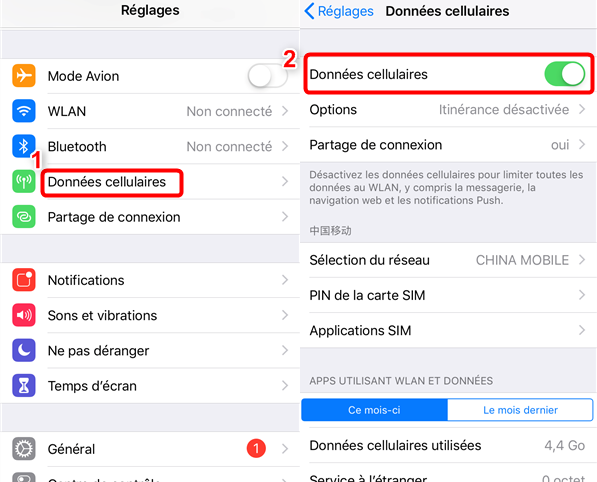
Activez le mode Avion et désactivez
2. Activer et désactiver le mode d’avion
Les données cellulaires sont liées au réseau que votre iPhone capte. N’importe quel problème au niveau du réseau agit directement sur la connexion internet. Plusieurs utilisateurs réalisent une petite réinitialisation dans cette situation, ils activent le mode avion pour couper toute connexion entre l’iPhone et le réseau et réactivent la connexion dans quelques instants.
Cette solution pourrait réussir dans la plupart des cas. Souvent, dès que vous activez et puis désactivez le mode avion, l’iPhone commence à fonctionner parfaitement de nouveau. Vous pouvez donc profiter de la connexion internet via la 4G.
- Activez le Centre de contrôle > Touchez l’icône Avion pour activer le mode d’avion
- Appuyez encore sur cette icône afin de le désactiver.
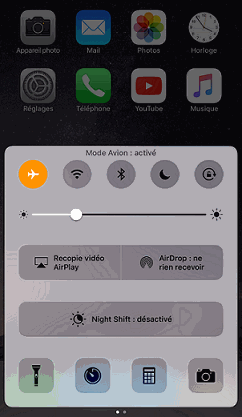
Activation du mode avion
3. Activer les données cellulaires à l’étranger si vous y êtes
En effet, utiliser votre carte SIM à l’étranger nécessite de prendre quelques précautions. Vous pouvez encore émettre des appels ou envoyer les SMS avec votre numéro mais ils seront facturés différemment. Toutefois, vous pourrez ne jamais trouver une solution pour les données cellulaires.
Pour ceci, il ne vaut pas perdre beaucoup de temps pour acheter une carte SIM d’un opérateur local, il vous suffit 2 clics dans les réglages d’iPhone et vous pouvez utiliser normalement la 4G à l’étranger. Voici comment faire :
- Allez dans Réglages > Cliquez sur Données Cellulaires > Activez Données à l’étranger.
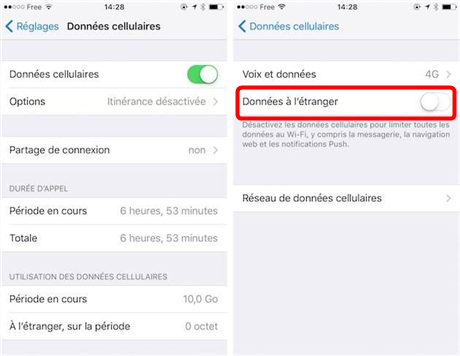
Activez Données à l’étranger
4. Vérifier la mise à jour de réglages de l’opérateur
L’iPhone, lui-même, réalise des mises à jour sur les données du réseau mobile. Il s’agit des réglages de l’opérateur. D’un autre temps à autre, une notification arrive à votre écran concernant le sujet. Cette mise à jour ne nécessite que quelques minutes. Pourtant, plusieurs utilisateurs l’ignorent complètement. C’est l’une des raisons qui peuvent entraîne votre iPhone de ne pas capter la 4G.
Dans d’autres cas, ces mises à jour sont ignorées par l’iPhone. Aucune notification ne sera émise par ce dernier. Cette situation n’est pas fréquente mais demeure possible. A ce moment, il faudra mettre à jour les réglages manuellement. Suivez les étapes suivantes :
- Allez dans les Réglages > Touchez Général > Appuyez sur Informations > Vérifiez la mise jour de l’opérateur puis Cliquez sur Mettre à jour
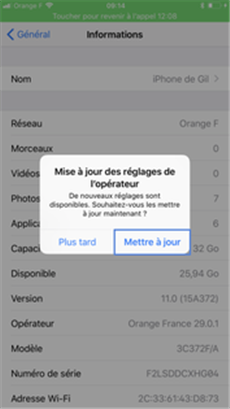
Vérifiez la mise à jour de l’opérateur
5. Vérifier votre carte SIM
Et si la source de l’erreur était matérielle ? Le réflexe de tous les utilisateurs se penche vers les réglages quand l’iPhone ne capte pas la 4G. Néanmoins, le problème pourrait être hardware. L’une des vérifications que vous devez faire est jeter un coup d’œil sur l’état de votre carte SIM. Il faut savoir que l’interaction entre l’iPhone et cette puce est très fragile. Quelques millimètres d’écart sur le slot de la carte SIM et votre mobile ne captera plus la 4G. S’il est nécessaire, retirez la carte SIM et réinsérez-la de nouveau.
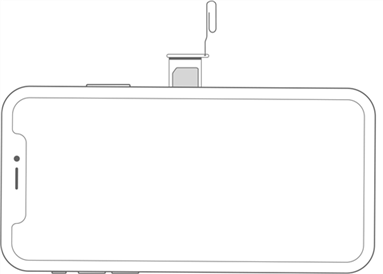
Carte SIM iPhone
Lisez aussi : Comment faire si la carte SIM a envoyé un SMS >
6. Redémarrer l’iPhone
Redémarrez votre appareil iPhone/Android est souvent la recette magique que tout le monde applique au moindre problème sur le mobile. Heureusement, elle fonctionne encore si votre iPhone ne capte pas la 4G. Si vous avez essayé de désactiver et de réactiver les données cellulaires et le mode d’avion, et que l’erreur persiste, vous n’avez qu’à redémarrer l’appareil.
de plus, le redémarrage de l’iPhone est d’ailleurs très bénéfique pour le mobile, elle vous permet de vider la cache et de régénérer l’accès à l’espace de stockage. Elle vous aidera, sans doute, à reconnecter l’iPhone de nouveau à la 4G.
Sur iPhone 14/13/12/11/X/8 :
- Appuyez sur le bouton Volume + et sur le bouton Volume –, puis relâchez rapidement.
- Maintenez le bouton Veille enfoncé jusqu’à ce que le logo Apple apparaisse.

Redémarrer iPhone 8 et modèles antérieurs
Sur iPhone 7/7Plus :
- Appuyez et maintenez enfoncé le bouton Veille et le bouton Volume -.
Sur iPhone 6 et les modèles antérieurs :
- Appuyez et maintenez enfoncé les boutons Marche et Home en même temps pendant 10 secondes.
7. Réinitialiser les réglages réseau
Plusieurs utilisateurs ignorent l’existence de cette fonctionnalité. Il faut dire que la réinitialisation des réglages réseau n’est pas aussi connue que la réinitialisation de tous les réglages par exemple. En effet, la réinitialisation des réglages du réseau sert à résoudre les déconnexions brusques que l’appareil peut subir. L’erreur la plus connue dans ce domaine est le message « Aucun service ». Dans cette situation, il est impossible de capter des données cellulaires ni de passer des appels. Vous avez maintenant la clé pour enterrer le problème que votre iPhone ne capte plus la 4G..
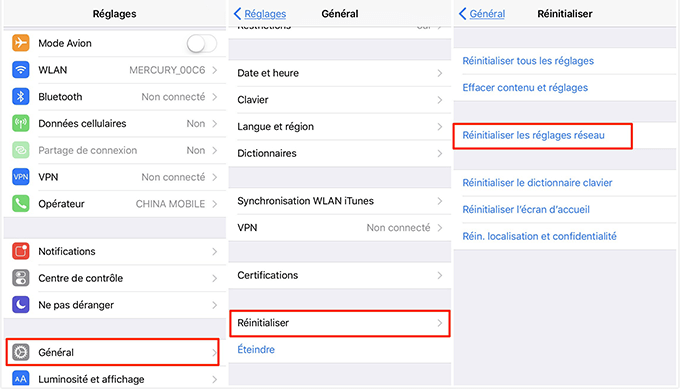
Réinitialiser les réglages réseau
8. Mettre à jour l’iPhone
Le manque des mises à jour peut poser de sérieux problèmes. En effet, des difficultés de fonctionnement sur l’iPhone vont apparaître et il est fortement recommandé de trouver une solution rapidement. Si l’iPhone ne vous notifie pas de l’existence des nouvelles mises à jour, vous devez alors accéder aux réglages du mobile et les installer manuellement.
Ceci s’avère suffisant pour que l’iPhone capte de nouveau la 4G et se connecte à internet. La plupart des éléments à installer ne prennent pas beaucoup de temps. Ce sont juste des correctifs développés par Apple pour vous offrir une meilleure expérience avec l’iPhone 7, 11, XR ou autre.

Mettre à jour iOS
9. Contacter l’opérateur
Dans la grande majorité des cas, l’une des solutions précédentes suffira pour reprendre le fonctionnement habituel de votre iPhone. Le redémarrage, le mode avion ou la vérification de la mise à jour sont connus pour leur efficacité face aux problèmes passagers. Cependant, si votre iPhone ne capte toujours pas la 4G, il s’agit alors d’un vrai souci. Seul votre opérateur pourra vous aider en ce moment. N’hésitez pas à l’appeler.
Partie 2 Réparer le problème Mon iPhone ne capte plus la 4G avec PhoneRescue sans perdre des données
Si avez essayé toutes les solutions précédentes, et aucune ne marche, PhoneRescue pour iOS est votre dernier choix et peut-être le meilleur. En tant qu’outil professionnel, il vous aide à réparer les problèmes de fonctionnement de l’iPhone et de récupérer les données perdues ou supprimées depuis votre iPhone, la sauvegarde iTunes /iCloud. Plusieurs avantages sont entre vos mains :
- Compatible avec toues les modèles et toutes les versions iOS sont pris en charge, y compris les plus récents.
- La plupart des erreurs du système iOS, comme iPhone redémarre en boucle, iPhone s’éteint et s’allume tout seul, l’écran noir, l’écran banc, l’écran bloqué sur la pomme, etc, tout est pris en charge.
- Trois modes de réparation sont proposés suivant l’étendue du problème.
- Avec le mode de réparation standard, vous pouvez réparer votre appareil sans perte de données.
Avec PhoneRescue pour iOS, vous ne perdez aucune données de l’iPhone, les paramètres, contacts, photos, messages, etc. Votre iPhone va redémarrer et il sera exploitable tout de suite après 3 clics, et vous pouvez activez les données cellulaires et profitez de la 4G de nouveau. N’oubliez pas de télécharger PhoneRescue. Ci-dessous les étapes à suivre.
- Lancez PhoneRescue en connectant votre iPhone à l’ordinateur > Choisissez Réparation de l’appareil > Cliquez sur Réparer le Système iOS.

Réparer Le Système iOS
- Cochez l’option Mode standard.

Mode standard
- Télécharger le firmware et attendez la fin de l’opération.

Récupération terminée
- La méthode Réparation standard n’efface pas vos données, les deux autres méthodes Réparation avancé et Réparation ultime prennent en charge des problèmes plus complexes mais ils effacera toutes vos données.
- Pour réparer le problème Mon iPhone ne capte plus la 4G, la Réparation standard est recommandé et vous ne perdez aucune donnée.
Conclusion
iPhone ne capte pas la 4G ? Beaucoup de solutions sont disponibles pour traiter ce problème. Néanmoins, ne perdez pas votre temps à essayer telle ou telle méthode. PhoneRescue vous garantit le résultat convoité. C’est l’un des meilleurs réparateurs du moment.
PhoneRescue pour iOS – Réparer le problème iOS
- Récupérer 30+ types de fichiers iOS vers l’ordinateur et l’appareil iOS dans quelque minutes.
- Extraire les données dont vous avez besoin depuis la sauvegarde iTunes et iCloud avec prévisualisation, sans aucune perte.
- Il est compatible avec toutes les versions des appareils iOS.
Télécharger pour Win100% propre et sécuritaire
Télécharger pour Mac100% propre et sécuritaire
Téléchargement Gratuit * 100% propre et sécuritaire
Questions liées aux produits ? Contactez l'équipe Support à trouver une solution >





